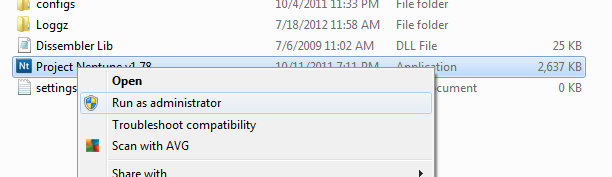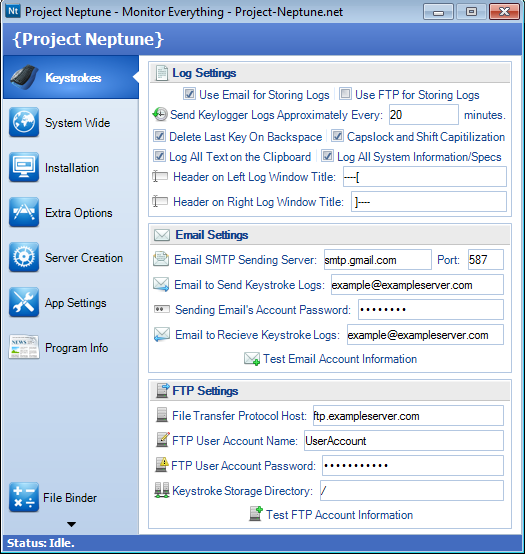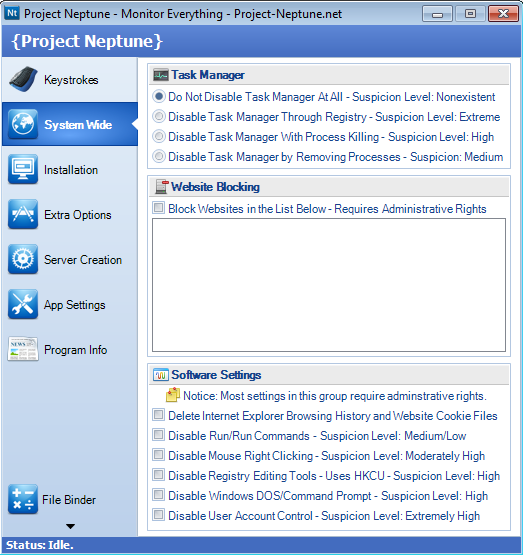Often when an employee departs, they take important Excel passwords with them. This guide outlines how
to
use a simple Excel password recovery application to crack lost or
forgotten passwords, allowing you to unlock password-encrypted Microsoft
Excel documents quickly as possible.
Step 1: Download and Install the Office Password Recovery Utility
To perform the following recovery steps, you'll need to grab the download of Office Password Recovery Pro,
available directly here. (2.1Mb)Once you've downloaded the program, run the install with the default options.
Step 2: Navigate to the Protected File and Begin the Recovery Process
Click the
Open button on the top left, navigate to the protected spreadsheet file:

The
Open button launches the Recovery Wizard.
The
Wizard gives you the option of simply decrypting the spreadsheet (aka.
removing the password protection entirely) or displaying the original
document password:

Recovery Option 1: 100% Instant Document Decryption
This
option is the quickest way to access your file, but strips all password
protection from the document, so you'll need to setup password
protection on the file again if you want to lock it down in the future.
With
this option, the application securely pings the Password Solutions'
server to determine the type of encryption used on the file and
determines the best decryption method for removing the password from the
Excel workbook:

When prompted, choose where you’d like to save the unlocked, decrypted version and hit
OK.
Success! The program now offers to automatically open your unlocked document.

Recovery Option 2: 'Recover the Password to Open'
If the document is password-protected and you’d like to
recover the original password (perhaps for use in opening other Office documents) select
Recover the Password to Open.
You’ll
then be asked a couple questions to aid in determining the password
schema. These are geared at narrowing the applications search for
possible matches, but are not required.
If you don’t have any idea, simply leave all default selections, press the
Next button twice and then click
Finish.
Office
Password Recovery then starts attempting to crack the password using a
number of built-in 'attack schemes' and millions of unique password
combinations.

Once your password has been recovered, the program clearly notifies you of the results:
 Note:
Note:
Even the passwords on individual sheets within your Excel workbook are
recovered, giving you complete access across the entire workbook.

If
you’re stuck and just can’t find that password, we highly recommend
downloading Office Password Recovery Pro and running through these
steps.
Additional Resources
Microsoft
Word password recovery instructions are also available